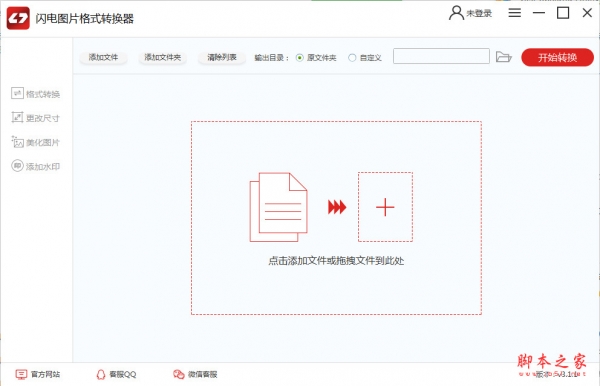闪电图片格式转换器为图片添加水印的详细方法
脚本之家
如何为图片添加文字水印?闪电图片格式转换器是一款不错的办公软件,软件在支持图片格式转换的同时还支持图片添加水印以及美化图片等功能,而接下来的内容中介绍的就是使用该软件为图片添加水印的方法。
闪电图片格式转换器下载入口
图片添加水印的详细步骤
第一步、将闪电图片格式转换器打开后,在左侧选择“添加水印”。

第二步、然后再选择“添加文件”将需要处理的图片批量添加进来。

第三步、如图所示,在设置中,我们将水印类型设置成“文字水印”,然后输入水印文字后再对其进行调整。

第四步、这里默认的保存位置是原文件夹,选择“自定义”可以修改。

第五步、最后一步就是点击“开始转换”啦!

第六步、此过程需要耐心等候,成功后即可打开并预览。

推荐阅读:
以上就是小编为大家带来的闪电图片格式转换器为图片添加水印的详细方法的全部内容,希望能对您有所帮助,小伙伴们有空可以来脚本之家网站,我们的网站上还有许多其它的资料等着小伙伴来挖掘哦!